Як відкрити будь-який файл ASPX (перетворити ASPX в PDF)
Різне / / November 28, 2021
Як відкрити будь-який файл ASPX (перетворити ASPX в PDF): Комп’ютери, телефони тощо. є чудовим джерелом зберігання, і в них зберігається багато даних і файлів у різних форматах відповідно до їх використання. Наприклад, формат файлу .docx використовується для створення документів, формат файлу .pdf використовується для документів лише для читання, де ви не зможете вносити будь-які зміни тощо. Більше того, якщо у вас є якісь табличні дані, такі файли даних у форматі .csv, а якщо такі є стиснутий файл буде у форматі .zip, нарешті, будь-який файл, розроблений мовою .net, має формат ASPX формат тощо. Деякі з цих файлів можна легко відкрити, а деякі з них потрібно конвертувати в інший формат для доступу до них, і файл формату ASPX є одним з них. Файли у форматі ASPX не можна відкрити безпосередньо в Windows, і їх потрібно спочатку конвертувати у формат PDF.
ASPX файл: ASPX виступає як розширення Активні сторінки сервера. Це вперше розроблено та представлено компанією Microsoft. Файл із розширенням ASPX – це активний розширений файл сторінки сервера, призначений для
Фреймворк Microsoft ASP.NET. Веб-сайт Microsoft та деякі інші веб-сайти мають розширення файлу ASPX замість інших розширень, таких як .html та .php. Файли ASPX генеруються веб-сервером і містять сценарії та вихідні коди, які допомагають браузеру повідомляти, як веб-сторінка має відкриватися та відображатися.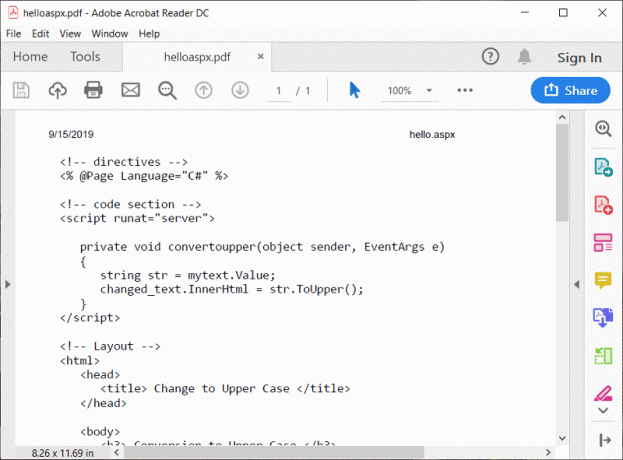
Windows не підтримує розширення ASPX, і тому, якщо ви хочете відкрити файл розширення .aspx, ви не зможете це зробити. Єдиний спосіб відкрити цей файл - спочатку конвертувати його в інше розширення, яке підтримується Windows. Як правило, файли розширення ASPX конвертуються в PDF тому що файл розширення .aspx можна легко прочитати у форматі PDF.
Зміст
- Як відкрити будь-який файл ASPX в Windows 10
- Спосіб 1. Перейменуйте файл ASPX
- Спосіб 2: Перетворіть файл у файл PDF
Як відкрити будь-який файл ASPX в Windows 10
Існує багато способів відкрити файл .ASPX, деякі з них наведено нижче:
Спосіб 1. Перейменуйте файл ASPX
Якщо ви спробуєте відкрити розширення файлу .aspx, але виявите, що Windows не може відкрити це розширення файлу, тоді один простий трюк може дозволити вам відкрити цей тип файлу. Просто перейменуйте розширення файлу з .aspx в .pdf і вуаля! Тепер файл відкриється в програмі для читання PDF без проблем, оскільки формат файлу PDF підтримується Windows.
Щоб перейменувати файл із розширенням .aspx в .pdf, виконайте наведені нижче дії.
1. Щоб перейменувати будь-який файл, перш за все, переконайтеся, що налаштування вашого комп'ютера налаштовані таким чином, щоб ви могли переглядати розширення будь-якого файлу. Отже, для цього виконайте наступні кроки:
а. Відкрийте діалогове вікно Виконати, натиснувши Клавіша Windows + R.

б. Введіть наведену нижче команду в полі «Виконати».
Керуйте папками

c. Натисніть кнопку ОК або натисніть кнопку введення на клавіатурі. Нижче з’явиться діалогове вікно.

d. Перейдіть на Перегляд вкладки.
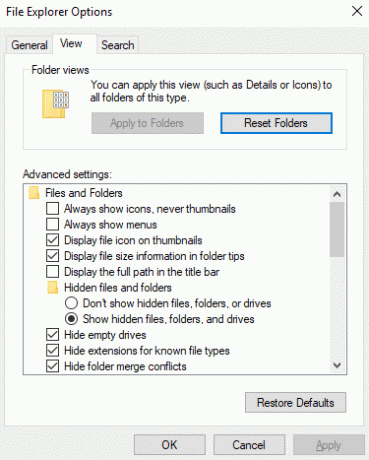
e.Зніміть прапорець коробку, що відповідає Приховати розширення для відомих типів файлів.

f. Натисніть на Застосувати кнопку, а потім натисніть кнопку OK.
2. Оскільки тепер ви можете побачити розширення для всіх файлів, клацніть правою кнопкою миші на тобі файл розширення .aspx.

3. Виберіть Перейменувати з контекстного меню правою кнопкою миші.
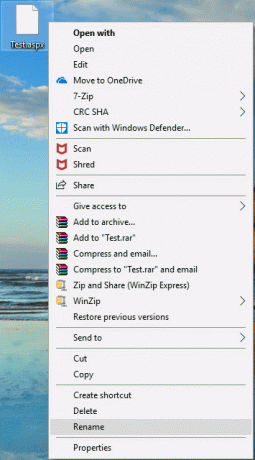
4.Тепер змініть розширення з .aspx на .pdf
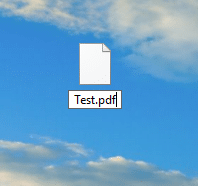
5. Ви отримаєте попередження про те, що, змінивши розширення файлу, він може стати непридатним для використання. Натисніть Так.
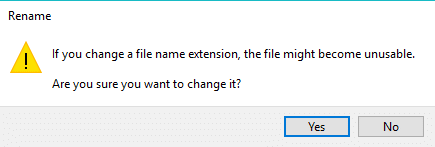
6.Розширення вашого файлу зміниться на .pdf
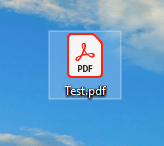
Тепер файл відкривається у форматі PDF, який підтримується Windows, тому відкрийте його. Читайте або переглядайте інформацію про файл без проблем.
Іноді вищевказаний метод не працює, оскільки просте перейменування файлу може пошкодити вміст файлу. У цьому випадку вам потрібно шукати альтернативні методи, які ми обговорили нижче.
Спосіб 2: Перетворіть файл у файл PDF
Оскільки ASPX є документом типу Інтернет-медіа, так і за допомогою сучасних браузерів на кшталт Гугл хром, Firefox, тощо Ви можете переглядати та відкривати файл ASPX на своїх комп’ютерах, перетворюючи їх у файл PDF файл.
Щоб використовувати веб-браузер для перегляду файлу, потрібно виконати наступні кроки:
1.Клацніть правою кнопкою миші у файлі є .aspx розширення.
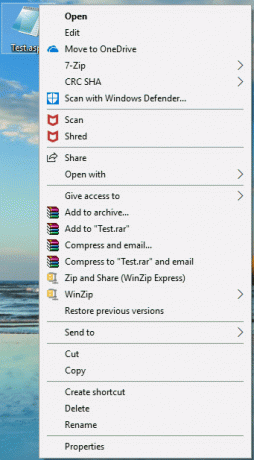
2.На панелі меню, що з'явиться, натисніть на Відкрити за допомогою.
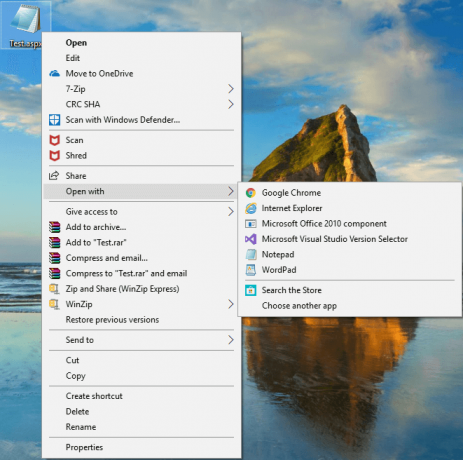
3. У розділі Відкрити за допомогою контекстного меню виберіть Гугл хром.
Примітка: Якщо Google Chrome не з’являється, натисніть на «Вибрати інший додаток» і перейдіть у розділ Програмний файл, потім виберіть папку Google Chrome і, нарешті, виберіть Додаток Google Chrome.
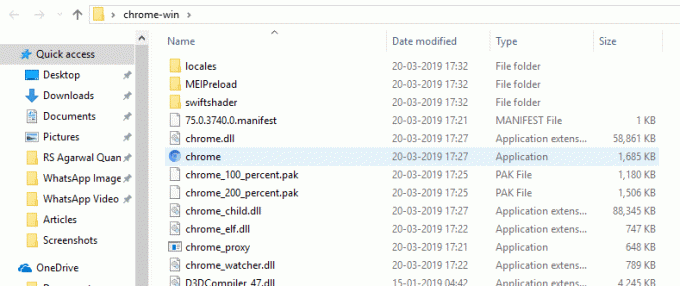
4. Натисніть на Гугл хром і тепер ваш файл можна легко відкрити локально в браузері.
Примітка: Ви можете вибрати будь-який інший браузер, наприклад Microsoft Edge, Firefox тощо.
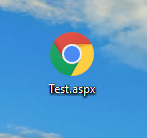
Тепер ви можете переглядати файл aspx в будь-якому веб-браузері, який підтримує Windows 10. Але якщо ви хочете побачити файл aspx на своєму ПК, спочатку конвертуйте його у формат pdf, а потім ви зможете легко переглянути вміст файлу aspx.
Щоб конвертувати файл aspx в pdf, виконайте наведені нижче дії.
1. Відкрийте файл aspx у браузері Chrome і натисніть Клавіша Ctrl + P, щоб відкрити спливаюче вікно Друк сторінки.

2. Тепер у спадному меню «Призначення» виберіть «Зберегти як PDF“.

3. Після вибору Зберегти як PDF варіант, натисніть на Кнопка Зберегти позначено синім кольором до конвертувати файл aspx у файл pdf.
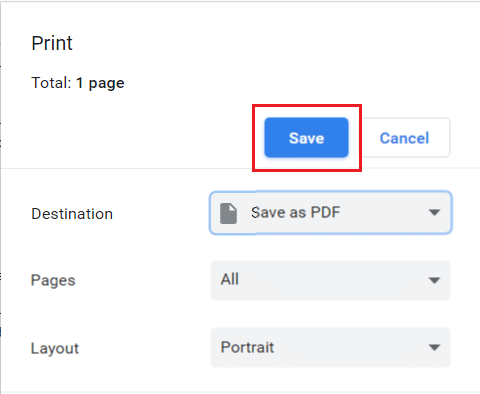
Після виконання вищезазначених кроків, ваш файл aspx буде перетворено в файл pdf і ви можете відкрити його на своєму ПК і легко переглядати його вміст.

Ви також можете конвертувати файл aspx у файл pdf за допомогою онлайн-конверторів. Перетворення файлів може зайняти деякий час, але ви отримаєте файл PDF, який можна завантажити. Деякі з цих онлайн-перетворювачів:
- Web2pdfconvert
- UrlToPdf
- Інтернет у PDF
Щоб конвертувати файл aspx в pdf за допомогою цих онлайн-конверторів, вам просто потрібно завантажити файл aspx та натиснути Кнопка «Перетворити в PDF». Залежно від розміру файлу ваш файл буде перетворено в PDF, і ви побачите кнопку завантаження. Натисніть на нього, і ваш PDF-файл буде завантажено, який тепер ви легко відкриваєте в Windows 10.
Рекомендовано:
- Розблокувати YouTube, коли його заблокували в офісах, школах чи коледжах?
- Швидко очистити весь кеш у Windows 10 [Останній посібник]
- 3 способи оновити магазин Google Play [Примусове оновлення]
- 3 способи перевірити RPM жорсткого диска
Отже, дотримуючись перерахованих вище методів, ви можете легко відкривати будь-який файл ASPX шляхом перетворення ASPX в PDF. Але якщо у вас все ще є запитання щодо цього підручника, не соромтеся задавати їх у розділі коментарів нижче.



